Home.bitmotion-tab.com vírus eltávolítása (eltávolítási instrukciók) - (frissítve: 2017. aug)
Eltávolítási Útmutató - Home.bitmotion-tab.com vírus
Mi az, hogy Home.bitmotion-tab.com vírus?
A Home.bitmotion-tab.com megnyerő külsővel próbálja elnyerni a felhasználók bizalmát
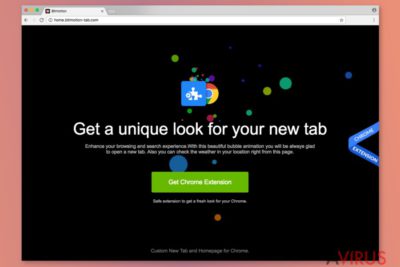
A Bitmotion vírus egy kétes keresőmotor, amely semmilyen hasznos keresési szolgáltatást nem nyújt, csak saját bővítményeit hirdeti. Ha a rendszerbe jut, az új lapok helyét is a Bitmotion veheti át. Fejlesztője a Victory Commerce Ltd., akik böngészést segítő szoftverként hirdetik, pedig a böngészőeltérítők közé tartozik. Módosíthatja a böngészők beállítását és megakadályozhatja a kényelmes böngészést.
Vírus-e a Bitmotion? A szó szoros értelmében nem vírus, de számos problémát okozhat.
A Bitmotion bővítmény telepítésének következményei:
- egyértelmű engedélykérés nélkül módosul a böngésző kezdőlapja, az új lapok tartalma;
- a chrome-extension://iinglghmhcgdgjjlafobajghjamdchik/newtab.html oldal nyílik meg a fertőzött böngésző elindításakor, új lap megnyitásakor vagy a bővítmény böngésző menüsávján lévő ikonjának megnyitásakor;
- módosulnak a keresési találatok;
- tolakodó online hirdetések jelennek meg;
- gyanús harmadok felek oldalát célzó átirányítások indulnak;
- „segítő elemek” épülnek a fertőzött böngészőbe;
- a bővítmény adatokat gyűjthet a felhasználóról.
A Bitmotion Tab átirányításai rövid idő alatt fejfájást okozhatnak. Ne feledje, hogy böngészőeltérítőről van szó, amely hirdetéssel próbál pénzhez jutni, és ehhez harmadik felek hirdetéseit illesztheti a keresési találatok közé.
Ha a felhasználó megnyit egy ilyen fizetett hirdetést, a böngészős fertőzés előre meghatározott oldalra irányítja át a böngészőt. Habár némelyik ilyen oldal biztonságos, más oldalak viszont veszélyes vagy felnőtt tartalmakat jeleníthetnek meg, illetve akár a személyes adatokra nézve is veszélyt jelenthetnek.
A bővítmény egyéb tekintetben is adatvédelmi problémát jelent. A Bitmotion Tab telepítésével ugyanis a felhasználó beleegyezik e-mail címe fejlesztőkkel való megosztásába, a könyvjelzők beolvasásába és módosításába, valamint a meglátogatott weboldalakkal kapcsolatos adatok megosztásába. A Bitmotion-tab vírus emellett megfigyeli a keresett kifejezéseket, a megnyitott hivatkozásokat, az IP-címeket és más hasonló adatokat is.
Rendkívül bosszantó keresőről van tehát szó. A Bitmotion emellett kérdőíveket és nyereményjátékokat is megjeleníthet, amelyeken jellemzően személyes adatokat, például nevet és e-mail címet kell megadni. Ezeket az információkat kéretlen levelek kiküldésére használhatják fel. Figyeljen az ilyen mondatokra:
“We may use an intermediary to conduct these surveys or contests. These companies may use your personal information to help the BitmotionTab communicate with you about offers from the [ tab ] and our marketing partners.”
Habár a vállalat azt állítja, hogy ezek a harmadik felek nem kaptak engedélyt a Victory Commerce-től arra, hogy más célokra is felhasználják a személyes adatokat, ez természetesen tényleges akadályt nem jelent a harmadik felek számára. Jobb, ha mielőbb eltávolítja a Home.bitmotion-tab.com-ot. Érdemes antimalware szoftvert használnia a feladathoz, például: FortectIntego
Ha valamiért nem szeretne programot telepíteni, a Home.bitmotion-tab.com eltávolítását kézzel is elvégezheti. Ennek részletes lépéseit megtalálja bejegyzésünk végén.
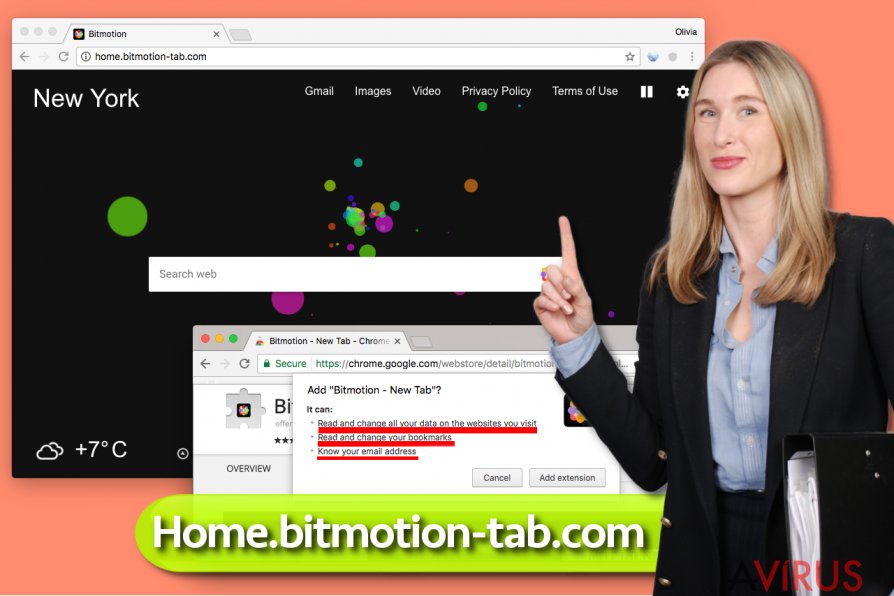
A potenciálisan kéretlen programok elkerülése
Ha nem szeretné véletlenül telepíteni a Bitmotion eltérítőt, óvatosnak kell lennie az ingyenes programok telepítése során. Ha elsieti a telepítéseket, előbb-utóbb kéretlen program bejutásával fog szembesülni. Az ilyen programok bejutását azonban könnyedén megakadályozhatja, ha elvégzi a megfelelő módosításokat az ingyenes programok telepítőiben.
Érdemes elolvasnia a kiszemelt programok adatkezelési nyilatkozatát és felhasználási feltételeit, ezek mind megjelennek a telepítőkben. Ha a telepítő lehetőséget ad a telepítési mód beállítására, válassza az egyéni/custom (vagy haladó/advanced stb.) telepítési módot, és keressen olyan sorokat, amelyek további programok telepítésébe adnak beleegezést. Vegye ki a jelöléseket az ilyen sorok elől.
Ez az eltérítő többnyire az Egyesül Államok Chrome böngészőt használó felhasználóit célozza, Habár Bulgáriában is felbukkant már. Ezen országok felhasználóinak kifejezetten óvatosnak kell lenniük.
A Bitmotion vírus gyors eltávolítása
A Bitmotion Tab eltávolításának legjobb módját egy megbízható malware-eltávolító szoftver jelenti. Az antivírus szoftverek nem biztos, hogy azonosítani tudják ezt a behatolót, mert veszélyesebb kártevők észlelésére készültek, a Bitmotion-Tab azonban csak egy kémprogram típusú fertőzés.
A Bitmotion Tab kézi eltávolításához némi időre lesz szüksége. Kövesse az alábbi útmutatót, de legyen óvatos, és pontosan hajtsa végre a lépéseket, hogy a potenciálisan kéretlen program minden változtatását visszavonhassa. Ellenkező esetben a böngésző nem szabadul meg a kártevőtől. A Bitmotion eltávolítható a böngésző alaphelyzetbe állításával is.
A következő programok közül választva automatikusan helyreállíthatja a vírusok okozta kárt: FortectIntego, SpyHunter 5Combo Cleaner, Malwarebytes. Azért ezeket az alkalmazásokat javasoljuk, mert a potenciálisan kéretlen programokat és a vírusokat is minden kapcsolódó fájllal és regisztrációs bejegyzéssel együtt azonosítani képesek.
Manuális Eltávolítási Útmutató - Home.bitmotion-tab.com vírus
Home.bitmotion-tab.com eltávolítása Windows rendszerekből
A Victory Commerce Limited szoftvereinek eltávolítása
-
Kattintson ide: Start → Control Panel → Programs and Features (Amennyiben ön Windows XP felhasználó, kattintson ide: Add/Remove Programs.)

-
Amennyiben ön Windows 10 / Windows 8 felhasználó, kattintson a jobb egérgombbal a képernyő bal alsó sarkában. Miután a szükséges Quick Access Menu megjelent, válassza először azt, hogy Control Panel, ezután pedig azt, hogy Uninstall a Program.

-
Távolítsa el a(z) Home.bitmotion-tab.com szoftvert és a vele kapcsolatos egyéb programokat
Keressen ki a(z) Home.bitmotion-tab.com bejegyzéseit, valamint a többi mostanában telepített, gyanús programét is. -
Távolítsa el őket és kattintson arra, hogy OK a változások elmentéséhez.

Home.bitmotion-tab.com eltávolítása Mac OS X rendszerből
Nézze át a telepített programok listáját, távolítsa el a home.bitmotion-tab.com-hoz köthető elemeket.
-
OS X használata esetén Go gomb a képernyő bal felső részén, majd Applications

-
Applications mappa megjelenése után keresse ki a kártevőt (Home.bitmotion-tab.com) vagy az egyéb gyanús programokat. Ezután kattintson jobb gombbal ezekre a bejegyzésekre, majd Move to Trash gomb

Home.bitmotion-tab.com vírus eltávolítása innen: Microsoft Edge
Az eltérítő a Microsoft Edge böngészőbe is beépülhet. A helyreállításhoz szükséges lépések a következők:
Microsoft Edge beállításainak visszaállítása (1. módszer):
- Indítsa el a Microsoft Edge alkalmazást, majd kattintson a More gombra (három pont a jobb felső sarokban).
- Kattintson a Settings gombra a további beállítások megjelenítéséhez
-
A Settings ablakban kattintson az Clear browsing data alatti Choose what to clear gombr

-
Válasszon ki mindent, amit törölni szeretne, majd Clear gomb.

-
Ezt követően kattintson jobb gombbal a Start gombra (Windows logó). Válassza a Task Manager lehetőséget.

- A Processes ablakban keresse meg a Microsoft Edge bejegyzést.
-
Kattintson rá jobb gombbal, és válassza a Go to details lehetőséget. Ha a Go to details lehetőség nem látható, kattintson a More details gombra, és ismételje meg az előző lépéseket.


-
A Details fülön keressen meg minden Microsoft Edge nevű bejegyzést. Kattintson rájuk jobb gombbal, és válassza a End Task lehetőséget.

Az Microsoft Edge böngésző visszaállítása (2. módszer)
Ha az 1. módszer nem segített, speciális módon kell visszaállítania az Edge böngészőt
- Megjegyzés: először készítsen biztonsági másolatot adatairól!
- Keresse meg ezt a mappát számítógépén
C:\Users\%username%\AppData\Local\Packages\Microsoft.MicrosoftEdge_8wekyb3d8bbwe. -
Jelölje ki a tartalmát, majd kattintson az egér jobb gombjával. Válassza a Delete lehetőséget.

- Kattintson a Start gombra (Windows logó), majd a Search my stuff mezőbe írja be, hogy window power
-
Kattintson jobb gombbal a Windows PowerShell bejegyzésre, majd válassza a Run as administrator lehetőséget.

- Miután már adminisztrátor, a Windows PowerShell ablaka megjelenik. Illessze be a következő parancsot a PS C:\WINDOWS\system32> sor mögé, majd nyomjon entert:
Get-AppXPackage -AllUsers -Name Microsoft.MicrosoftEdge | Foreach {Add-AppxPackage -DisableDevelopmentMode -Register $($_.InstallLocation)\AppXManifest.xml -Verbose}
Ezt követően már nem szabadna, hogy a Home.bitmotion-tab.com továbbra is Microsoft Edge böngészőjében legyen.
Home.bitmotion-tab.com eltávolítása innen: Mozilla Firefox (FF)
Távolítsa el az engedély nélkül települt kétes bővítményeket a Mozilla Firefoxból.
-
Veszélyes kiterjesztések eltávolítása
Nyissa meg a Mozilla Firefox böngészőt, kattintson a menüikonra (jobb felső sarok), majd Add-ons → Extensions.
-
Válassza ki a(z) Home.bitmotion-tab.com elemet és minden egyéb gyanús beépülőt. A bejegyzések törléséhez Remove.

-
Állítsa alaphelyzetbe az Mozilla Firefox böngészőt.
Kattintson a kérdőjelre a jobb felső sarokban található Firefox menüben. Ezután Troubleshooting Information.
-
Ezt követően Reset Firefox to its default state üzenet fogadja egy Reset Firefox gombbal. Kattintson a gombra néhányszor a(z) Home.bitmotion-tab.com eltávolításához.

Home.bitmotion-tab.com eltávolítása innen: Google Chrome
Lépjen a Chrome bővítményeinek lapjára és távolítsa el a következőt:
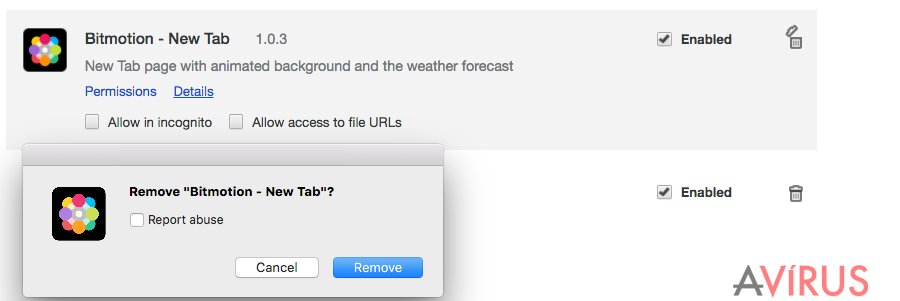
-
Kártékony beépülők eltávolítása
Nyissa meg a Google Chrome böngészőt, kattintson a menüikonra (jobb felső sarok), majd Tools → Extensions.
-
Válassza ki a(z) Home.bitmotion-tab.com bejegyzéseit és minden egyéb kártékony beépülőt, majd a szemetes ikon segítségével távolítsa el őket.

-
Kattintson ismét a menügombra, majd az itt megjelenő Search szekció alatt Settings → Manage Search engines.

-
A következő, Search Engines... menüből távolítsa el a kártékony keresőket. Érdemes csak a Google-t, vagy az ön által korábban használt domaint meghagyni.

-
Állítsa alaphelyzetbe az Google Chrome böngészőt.
Kattintson a menügombra a(z) Google Chrome jobb felső sarkában, majd Settings. -
Görgessen a lap aljára, ott pedig Reset browser settings.

-
A jelenlegi lépés és a(z) Home.bitmotion-tab.com eltávolításának befejezéséhez nyomjon Reset gombot.

Home.bitmotion-tab.com eltávolítása innen: Safari
Ha a Safari kezdőlapja a Bitmotion Tab, el kell távolítania a Bitmotion – New Tab bővítményt, valamint minden egyéb gyanús elemet is. Ezt követően állítsa alaphelyzetbe a böngészőt.
-
Veszélyes kiterjesztések eltávolítása
Indítson egy Safari böngészőt, majd a bal felső részen található menüben válassza azt, hogy Safari, ezután pedig azt, hogy Preferences
-
Válassza azt, hogy Extensions. Keressen Home.bitmotion-tab.com vagy más gyanús bejegyzést, majd távolítsa el őket: Uninstall gomb

-
Állítsa alaphelyzetbe az Safari böngészőt.
Nyisson Safari böngészőt és kattintson az ablak bal felső részén található menü Safari elemére. Itt válassza azt, hogy Reset Safari...
-
Most egy részletes alaphelyzetbe-állítási ablakot láthat. Általában minden opció be van jelölve, de ha szeretné, megadhatja a helyreállítandó kategóriákat. A kártevő (Home.bitmotion-tab.com) eltávolításának befejezéshez Home.bitmotion-tab.com gombot nyomjon.

Azt tanácsoljuk, hogy a potenciálisan kéretlen program eltávolítása és a böngészők helyreállítása után vizsgálja át a rendszert egy megbízható antispyware programmal. Ezzel megszabadulhat a kártevő (Home.bitmotion-tab.com) hátramaradt regisztrációs bejegyzéseitől és az esetleges további parazitáktól és malware-fertőzésektől is. Válasszon az általunk ajánlott malware-eltávolítók közül: FortectIntego, SpyHunter 5Combo Cleaner vagy Malwarebytes.




























